Použití webu Azure Portal ke správě plánů šířky pásma na gpu Azure Stack Edge Pro
PLATÍ PRO: Azure Stack Edge Pro – GPU
Azure Stack Edge Pro – GPU Azure Stack Edge Pro 2
Azure Stack Edge Pro 2 Azure Stack Edge Pro R
Azure Stack Edge Pro R Azure Stack Edge Mini R
Azure Stack Edge Mini R
Tento článek popisuje, jak spravovat plány šířky pásma ve službě Azure Stack Edge Pro. Plány služby Bandwidth vám umožňují nakonfigurovat využití šířky pásma sítě pro více denních plánů. Tyto plány lze použít k operacím nahrávání a stahování ze zařízení do cloudu a naopak.
Plány šířky pásma pro Azure Stack Edge Pro můžete přidávat, upravovat nebo odstraňovat prostřednictvím webu Azure Portal.
V tomto článku získáte informace o těchto tématech:
- Přidání plánu
- Úprava plánu
- Odstranění plánu
Přidání plánu
Pokud chcete přidat plán, proveďte na webu Azure Portal následující kroky.
Na webu Azure Portal pro váš prostředek Azure Stack Edge přejděte na Šířku pásma.
V pravém podokně vyberte + Přidat plán.
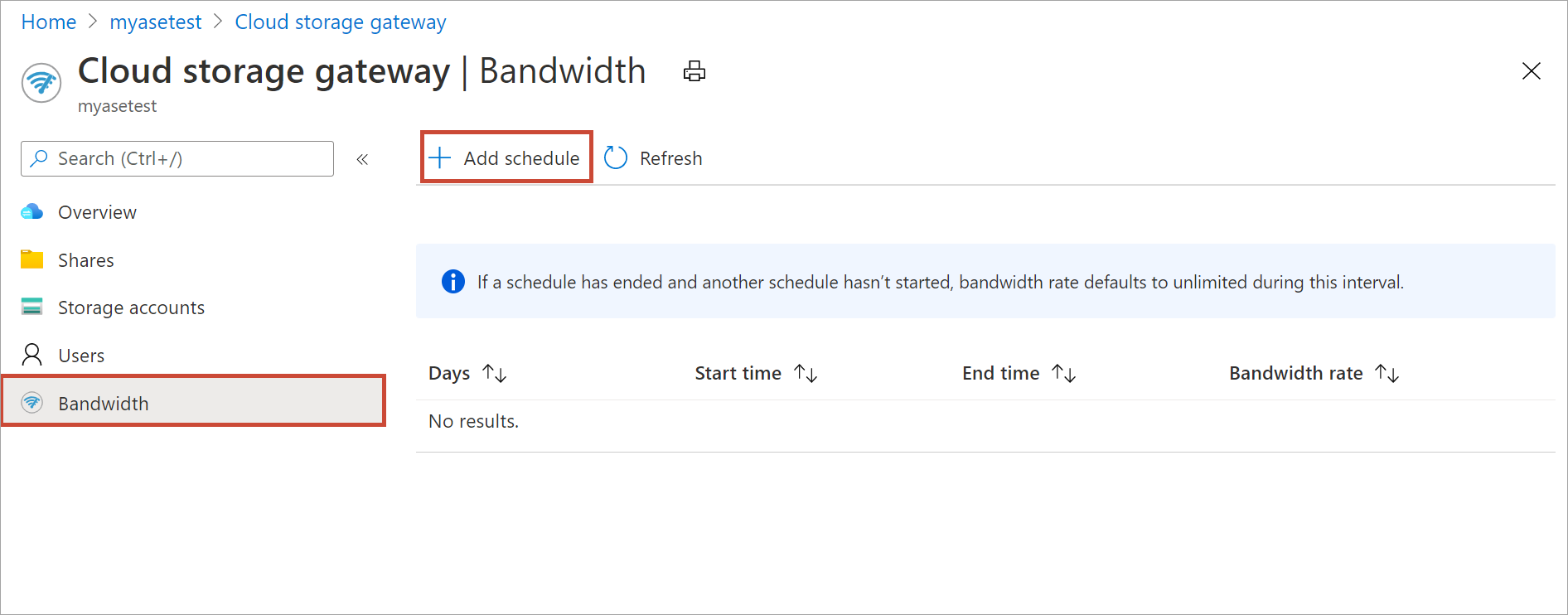
V části Přidání plánu:
Zadejte den spuštění, den ukončení, čas spuštění a čas ukončení plánu.
Zkontrolujte možnost Celý den, pokud by tento plán měl běžet celý den.
Rychlost šířky pásma je šířka pásma v megabitech za sekundu (Mb/s), používaná vašim zařízením při operacích zahrnujících cloud (nahrávání i stahování). Zadejte číslo od 64 do 2 147 483 647 pro toto pole.
Pokud nechcete omezovat nahrávání a stahování data, vyberte neomezenou šířku pásma .
Vyberte Přidat.
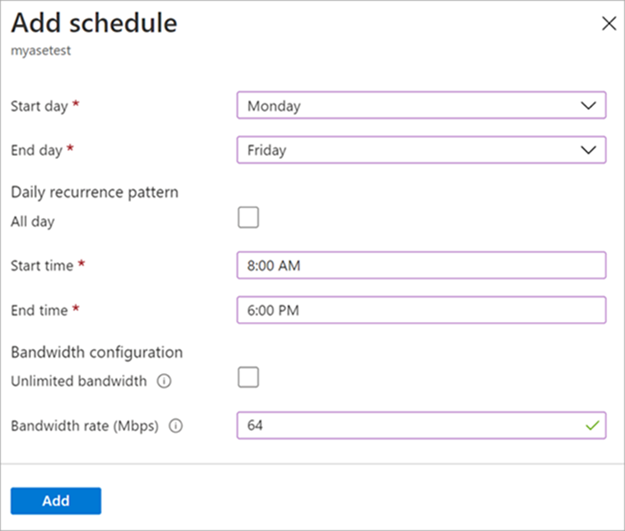
Vytvoří se plán se zadanými parametry. Tento plán se následně zobrazí v seznamu plánů služby Bandwidth na portálu.
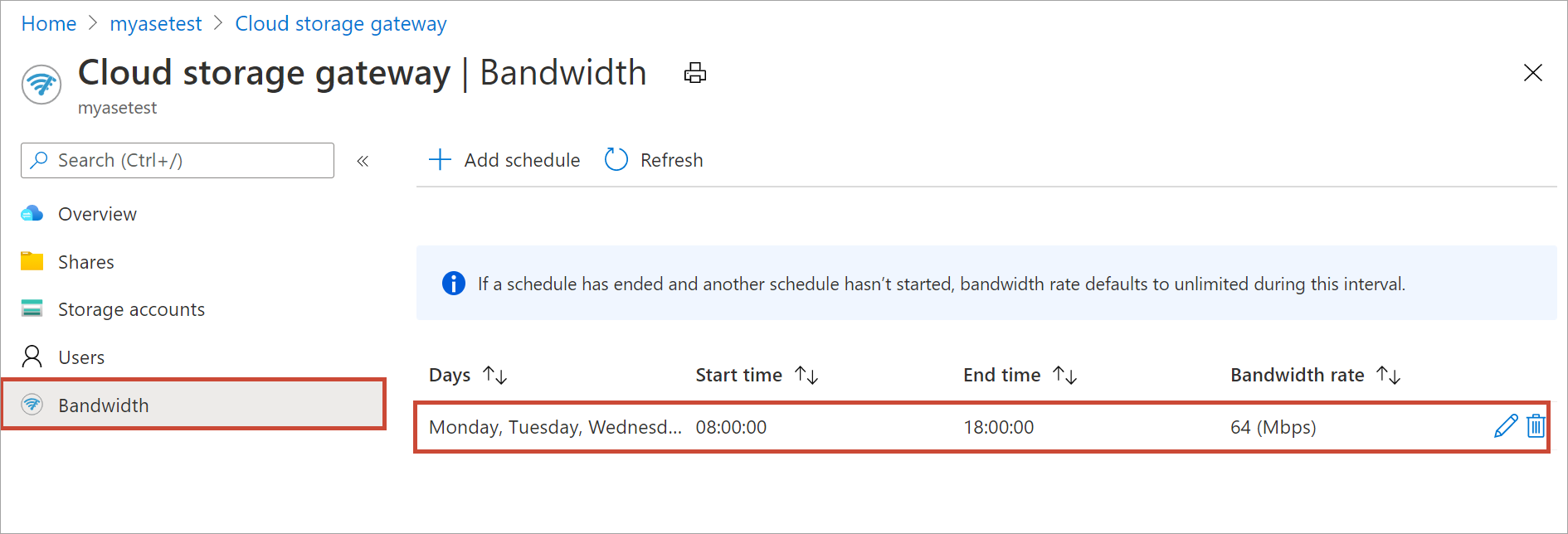
Úprava plánu
Chcete-li upravit plán služby Bandwidth, postupujte následovně.
Na webu Azure Portal přejděte k prostředku Azure Stack Edge a pak přejděte na Šířku pásma.
V seznamu plánů šířky pásma vyberte plán, který chcete upravit.
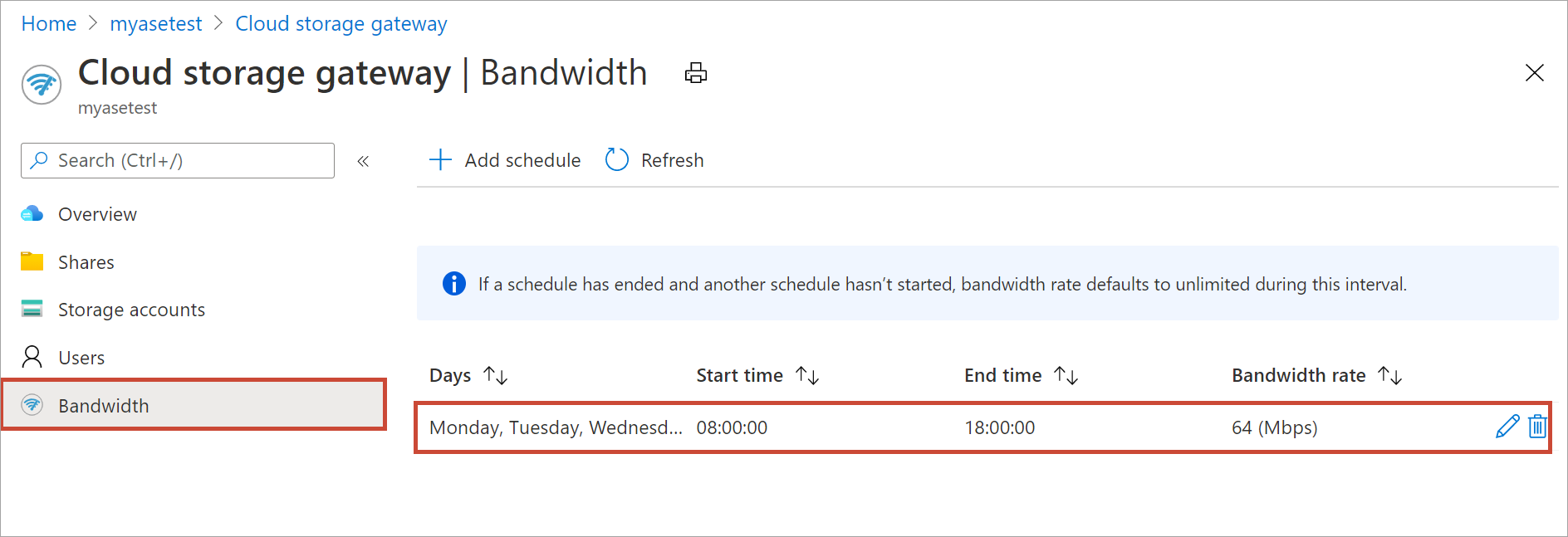
Proveďte požadované změny a uložte je.
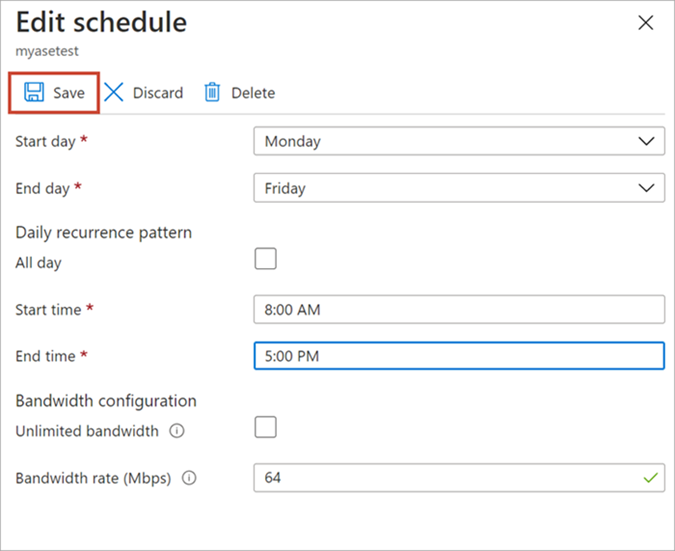
Po úpravě plánu se seznam plánů aktualizuje tak, aby odrážel změněný plán.
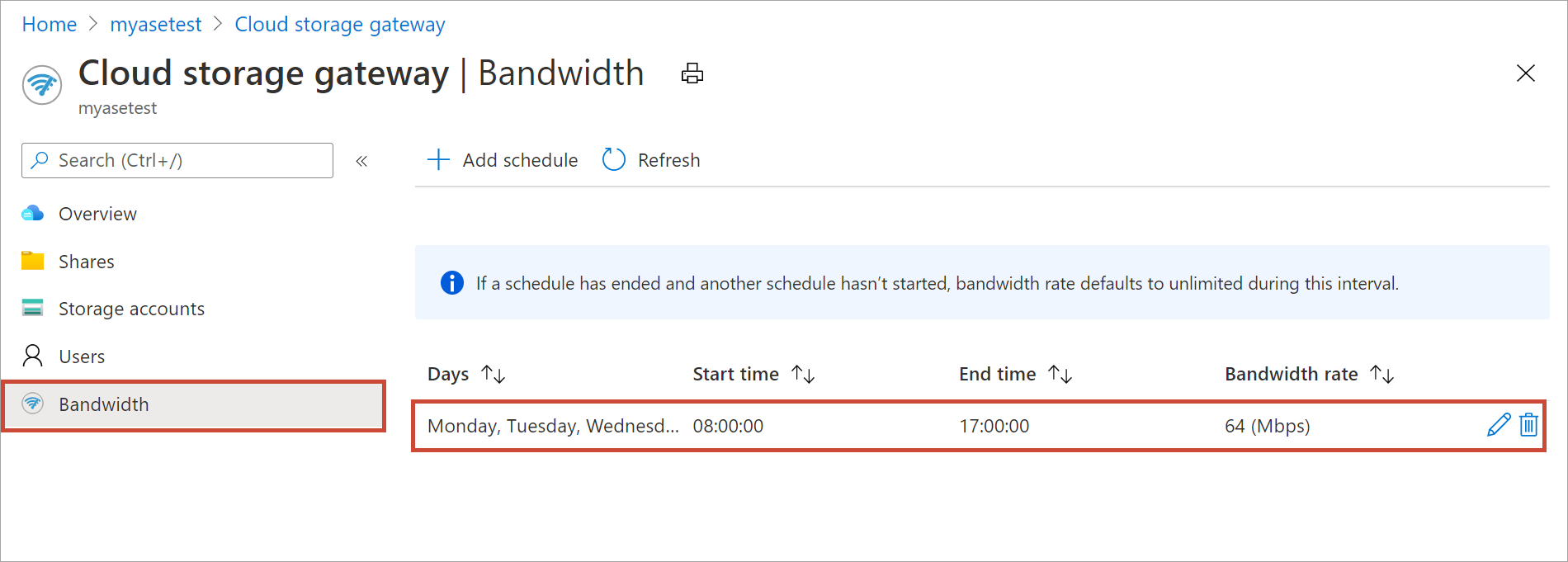
Odstranění plánu
Následujícím postupem odstraníte plán šířky pásma přidružený k vašemu zařízení Azure Stack Edge Pro.
Na webu Azure Portal přejděte k prostředku Azure Stack Edge a pak přejděte na Šířku pásma.
V seznamu plánů služby Bandwidth vyberte a klikněte na plán, který chcete odstranit. V plánu úprav vyberte Odstranit. Po zobrazení výzvy k potvrzení vyberte Ano.
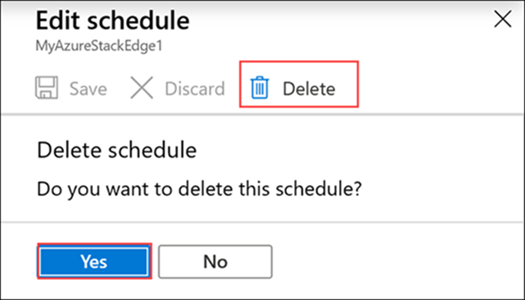
Po odstranění plánu se aktualizuje seznam plánů.
Další kroky
- Naučte se spravovat sdílené složky.